苹果手机时间限额怎么取消
手机的时间限额功能主要是通过“屏幕使用时间”来实现的,以下是取消苹果手机时间限额的详细方法:

关闭特定应用的时间限额
- 进入设置:在主屏幕上找到“设置”应用程序图标,点击打开。
- 找到屏幕使用时间选项:在设置界面中,向下滑动并找到“屏幕使用时间”选项,点击进入。
- 查看应用限额:在屏幕使用时间页面中,点击“App 限额”选项,这里会显示所有已经设置了限额的应用及其对应的使用时间限制。
- 取消特定应用限额:在App限额页面中,找到你想要取消时间限额的特定应用程序,左滑该应用程序,会出现“删除限额”或“删除”按钮,点击该按钮即可取消该应用的时间限额。
关闭整体时间限额
- 进入设置:同样先打开手机的“设置”应用程序。
- 找到屏幕使用时间选项:在设置界面中找到并点击“屏幕使用时间”。
- 关闭整体约束功能:在屏幕使用时间页面中,选择“通用”>“约束”,然后输入您之前设置的设备密码以解锁对此功能的访问,将“屏幕使用时间”功能关闭,即可取消所有应用程序的整体时间限额。
关闭停用时间(若有设置)
- 进入设置:打开手机“设置”应用。
- 找到屏幕使用时间选项:点击“屏幕使用时间”。
- 查看停用时间设置:在屏幕使用时间页面中,查看是否有“停用时间”的相关设置,如果有,点击进入该设置项。
- 关闭停用时间:在停用时间设置页面中,你可以看到已设置的停用时间段等信息,若要取消停用时间的限制,可点击“停用时间”选项,然后将其关闭,这样,在设定的停用时间内,你也可以正常使用手机了。
以下是不同操作方式的对比表格:
| 操作方式 | 具体步骤 | 适用场景 |
|---|---|---|
| 关闭特定应用的时间限额 | 进入设置 屏幕使用时间 App 限额 左滑应用并点击删除限额 | 只想取消个别应用的时间限制,其他应用仍保持时间限额时使用 |
| 关闭整体时间限额 | 进入设置 屏幕使用时间 通用 约束(输入密码) 关闭屏幕使用时间功能 | 希望完全取消所有应用的时间限额,不再受任何时间限制约束时使用 |
| 关闭停用时间(若有设置) | 进入设置 屏幕使用时间 停用时间 关闭停用时间 | 之前设置了停用时间,想要取消该功能,在任何时间都能自由使用手机时使用 |
FAQs
问题1:取消苹果手机时间限额需要输入什么密码?
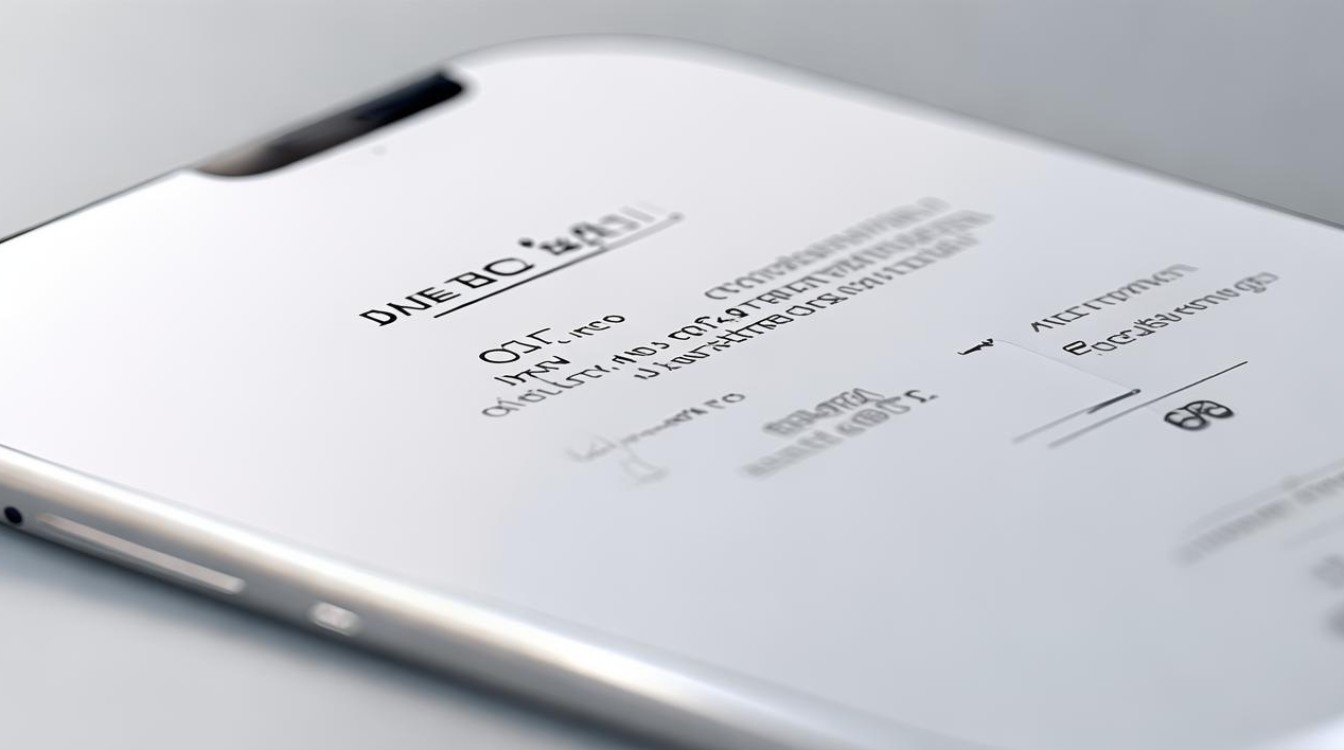
回答:取消苹果手机时间限额时,通常需要输入之前设置的屏幕使用时间密码,如果你忘记了这个密码,可以尝试以下方法来找回或重置:在设置中找到“屏幕使用时间”选项,点击“更改屏幕使用时间密码”,然后按照提示输入设备的锁屏密码,再设置一个新的屏幕使用时间密码,或者,如果你开启了“查找我的iPhone”功能,并且记得自己的Apple ID和密码,可以通过iCloud网站远程抹掉设备上的所有内容和设置,然后重新设置设备并取消时间限额,但请注意,这种方法会导致设备上的所有数据被清除,所以在操作前一定要备份好重要的数据。
问题2:取消时间限额后,还可以重新设置吗?
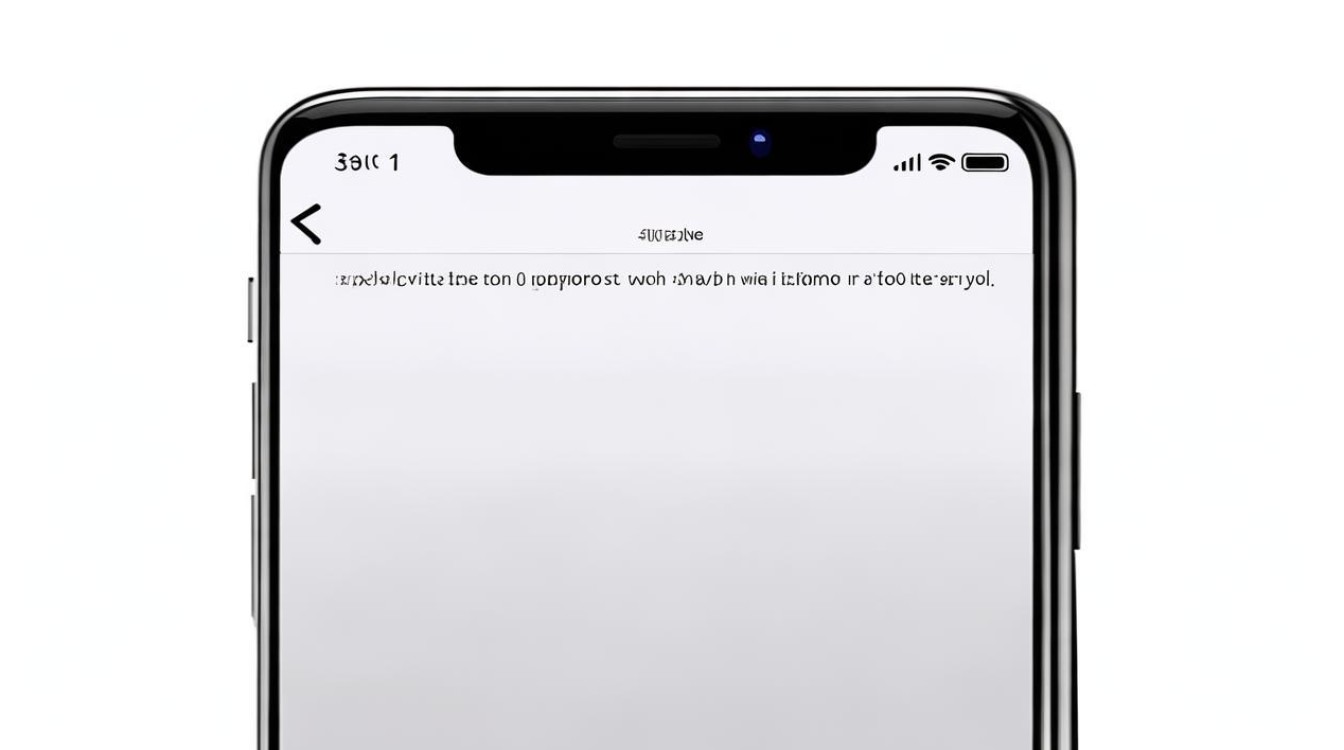
回答:是的,取消时间限额后,你仍然可以重新设置,只需按照上述设置时间限额的步骤,再次进入“屏幕使用时间”中的相关设置选项,开启“App限额”或“停用时间”等功能,并根据自己的需求重新设置具体的时间和限制条件即可。
版权声明:本文由环云手机汇 - 聚焦全球新机与行业动态!发布,如需转载请注明出处。



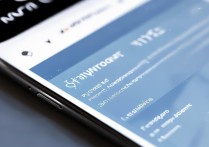
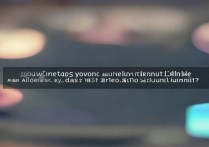
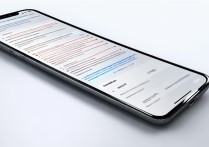






 冀ICP备2021017634号-5
冀ICP备2021017634号-5
 冀公网安备13062802000102号
冀公网安备13062802000102号